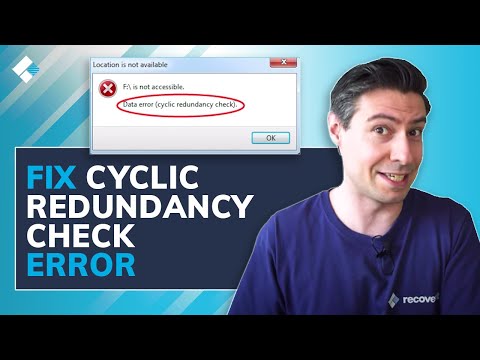Cyclische redundantiecontrolefouten komen vaak voor bij het lezen van gegevens van een beschadigde cd, dvd of defecte harde schijf (HDD). Gewoonlijk reageert de computer minder snel en hoort u tot een minuut lang herhaalde zoekgeluiden van de schijf. En dan, als u Windows XP gebruikt, zult u "Kan niet kopiëren… Gegevensfout (cyclische redundantiecontrole)" tegenkomen. Het kopieerproces wordt dan afgebroken zonder de mogelijkheid om opnieuw te proberen het beschadigde gebied te lezen of eroverheen te springen. Dit is erg frustrerend bij het kopiëren van grote bestanden, omdat u vanaf het begin opnieuw moet proberen te kopiëren. Volg deze stappen om een enkel bestand van een beschadigde schijf te kopiëren.
Stappen

Stap 1. Koop en download JFilerecovery, een cross-platform hulpprogramma voor bestandsherstel (link hieronder)

Stap 2. Start JFileRecovery

Stap 3. Specificeer het bronbestand dat moet worden hersteld

Stap 4. Geef een doelbestand op waarnaar het bestand moet worden gekopieerd

Stap 5. Klik op "Begin Recovery" en wacht tot het herstelproces is voltooid

Stap 6. De locatie van beschadigde delen van het bestand wordt aangegeven en u kunt deze gebieden opnieuw proberen

Stap 7. Het doelbestand kan nu worden gebruikt en gekopieerd zonder CRC-fouten
Video - Door deze service te gebruiken, kan bepaalde informatie worden gedeeld met YouTube
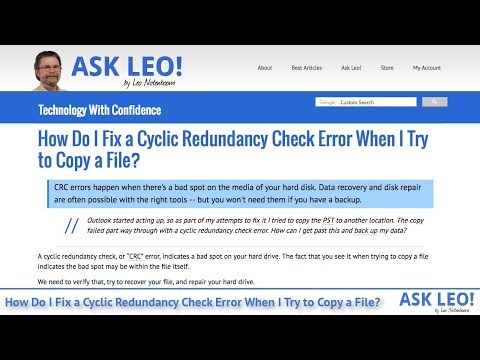
Tips
- Je kunt ook een tool CBD (Copy Bad Disk) proberen die slechte sectoren kan overslaan bij het kopiëren van bestanden.
- Bij het kopiëren van een groot bestand dat de hele cd vult, kunt u JFileRecovery gebruiken om inzicht te krijgen in de locatie van het beschadigde gedeelte van de schijf. Cd's worden van binnenuit geschreven. Gebruik het diagram in JFileRecovery om de locatie te bepalen en concentreer u op het verwijderen van krassen uit dat gebied.
- U kunt de beschadigde delen van de cd na het reinigen opnieuw proberen te lezen.
- Merk op dat er slechts één bestand in JFileRecovery kan worden geladen. Er is geen manier om meerdere bestanden te selecteren of in de wachtrij te plaatsen voor een verplaatsing/kopie. Deze beperking betekent dat JFR geschikt is voor gebruik op 1-3 bekende problematische bestanden, maar vervelend voor meer..
Waarschuwingen
- Deze techniek mag alleen worden gebruikt voor multimediabestanden zoals muziek en video's en niet voor uitvoerbare bestanden. Een paar slechte bytes in video- en muziekbestanden kunnen resulteren in een kleine storing bij het afspelen. Zelfs een enkele slechte byte in een uitvoerbaar bestand kan ertoe leiden dat het programma niet werkt of zelfs in de war raakt en andere problemen veroorzaakt.
- JFileRecovery is een programma geschreven in Java. Als u geen Java op uw computer hebt geïnstalleerd, werkt het niet.